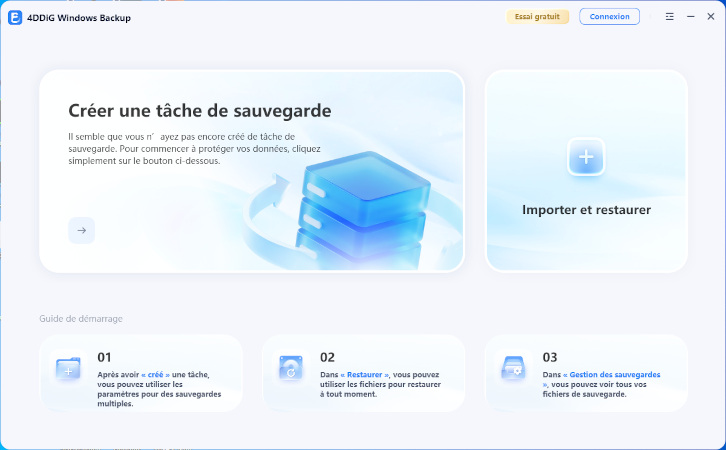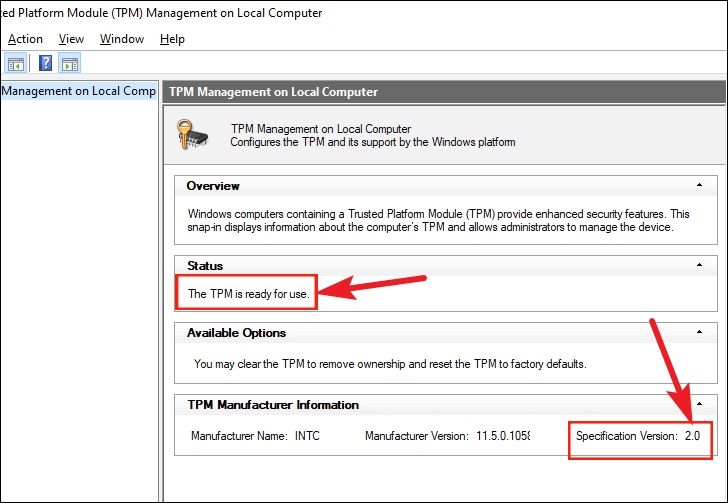Guide complet de Tiny11 : Comment l’installer sur un PC non compatible et les meilleures alternatives simples
Tiny11 attire beaucoup d’attention en tant que version allégée de Windows capable de fonctionner sans problème même sur d’anciens ordinateurs. La version 25H2 de Tiny11 a considérablement amélioré sa stabilité et sa compatibilité, permettant une installation fluide même sur des appareils non pris en charge officiellement. Cet article vous explique clairement ses avantages et les étapes à suivre pour l’installer en toute sécurité.
Partie 1 : À propos de Tiny11
1. Qu’est-ce que Tiny11 ?
Tiny11 est une version allégée de Windows 11 créée par le développeur NTDEV. Ce n’est pas un produit officiel de Microsoft, mais une version optimisée où les applications et services inutiles ont été supprimés afin d’assurer de bonnes performances même sur des PC peu puissants. La dernière version, Tiny11 25H2, améliore la stabilité et la compatibilité du système, permettant une installation fluide même sur les PC non compatibles. C’est pourquoi elle est très populaire auprès des utilisateurs souhaitant redonner vie à d’anciens ordinateurs portables ou appareils à faible mémoire.
2. Les caractéristiques et avantages de Tiny11
Tiny11 est une version non officielle de Windows 11 allégée des fonctions inutiles pour offrir des performances plus rapides et un fonctionnement plus fluide. Voici ses principaux atouts :
- Conception légère : L’espace système requis est grandement réduit et l’installation ne prend que quelques gigaoctets.
- Démarrage rapide : Les services en arrière-plan sont limités au minimum, ce qui réduit considérablement le temps de démarrage.
- Compatibilité avec les PC à faibles ressources : Fonctionne correctement même avec d’anciens processeurs ou moins de 4 Go de RAM.
- Stabilité de la version 25H2 : La dernière version Tiny11 25H2 améliore la sécurité et la compatibilité pour une utilisation plus fiable.
- Réutilisation d’anciens appareils : Permet de redonner vie à de vieux PC et de profiter d’une expérience Windows moderne sans frais supplémentaires.
3. Points à surveiller et risques de Tiny11
Bien que Tiny11 soit une alternative légère et pratique à Windows, il existe certains risques à prendre en compte. N’étant pas un produit officiel de Microsoft, les mises à jour et le support doivent être gérés à vos propres risques. De plus, le téléchargement depuis une source non fiable peut présenter des problèmes de sécurité. Il est aussi important de savoir que certaines limitations peuvent apparaître dans les environnements francophones ou sur les PC non compatibles.
- Aucun support officiel — vous devrez résoudre les problèmes par vous-même.
- Téléchargez impérativement l’ISO de Tiny11 25H2 depuis une source fiable.
- La version française de Tiny11 peut contenir des parties non traduites.
- Même Tiny11 25H2 peut rencontrer des instabilités sur certains anciens matériels ou PC non pris en charge.
Partie 2 : Guide d’installation de Tiny11 25H2
Étape 1 : Télécharger le fichier ISO de Tiny11 depuis le site officiel
Pour installer Tiny11, vous devez d’abord télécharger le fichier ISO correspondant. Assurez-vous de le récupérer depuis une source fiable, comme le site officiel ou le GitHub de NTDEV.
Les étapes sont les suivantes :
-
Accédez à un site de distribution fiable et vérifiez la dernière version de l’ISO de Tiny11.
-
Téléchargez le fichier ISO sur votre ordinateur et notez l’emplacement de sauvegarde.
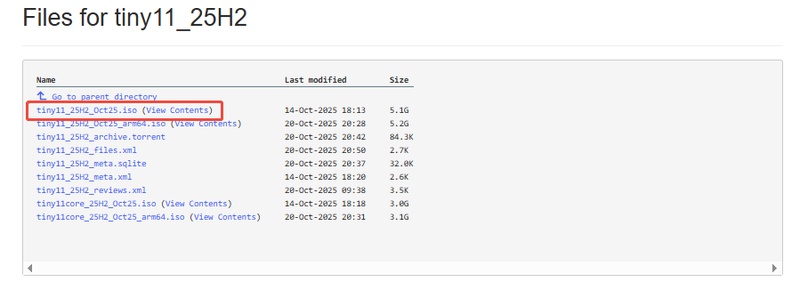
Étape 2 : Créer une clé USB bootable avec Rufus
Utilisez l’ISO téléchargé pour créer une clé USB bootable. Ici, nous utilisons l’exemple de Rufus pour Windows.
Les étapes de création :
Lancez Rufus et connectez votre clé USB à l’ordinateur.
Sélectionnez la clé USB dans le champ "Périphérique" et indiquez le fichier ISO de Tiny11 dans "Sélection de démarrage".
Choisissez le format de partition (GPT pour PC UEFI, MBR pour les anciens BIOS).
Cliquez sur "Démarrer" et confirmez que les données sur la clé USB seront effacées si un avertissement apparaît.
-
Une fois la création terminée, retirez la clé USB en toute sécurité.
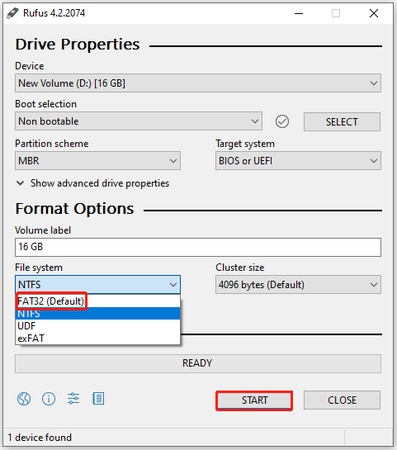
Étape 3 : Démarrer le PC depuis la clé USB
Utilisez la clé USB bootable pour démarrer le PC. Même sur un PC non compatible, le processus reste essentiellement le même.
Les étapes :
Connectez la clé USB au PC et redémarrez l’ordinateur.
Au démarrage, appuyez sur la touche du menu de démarrage (ex : F12, ESC, F9) pour sélectionner le périphérique de démarrage.
Sélectionnez la clé USB et appuyez sur Entrée pour afficher l’écran d’installation de Tiny11.
Étape 4 : Installer Tiny11
Une fois le PC démarré depuis l’USB, lancez l’installation de Tiny11, ici en version 25H2.
Les étapes :
Vérifiez les paramètres de langue, clavier et heure, puis cliquez sur "Installer maintenant". La clé produit peut être ignorée.
Sélectionnez "Personnalisé : Installer uniquement Windows", choisissez le disque d’installation et supprimez les partitions existantes si nécessaire.
4. Cliquez sur "Suivant" pour commencer l’installation. L’ordinateur redémarrera automatiquement plusieurs fois pendant le processus.
5. Une fois l’installation terminée, configurez un compte hors ligne et les paramètres de langue lors de la configuration initiale.
Partie 3 : Comment installer Windows 11 25H2 sur un PC non compatible
Si vous souhaitez mettre à jour un PC non compatible vers la dernière version de Windows 11 25H2, un outil simple et pratique pour les débutants est 4DDiG Partition Manager. Avec cet outil, vous pouvez ignorer les exigences CPU ou TPM 2.0 de Windows 11 et effectuer la mise à jour en un seul clic. L’interface est intuitive, permettant même aux utilisateurs ayant peu de connaissances informatiques de l’utiliser en toute sécurité.
Cette méthode permet de profiter des fonctionnalités de la dernière version de Windows 11 25H2 sur des PC anciens, sans manipulations complexes. Contrairement à Tiny11, qui est allégé, vous utilisez ici l’environnement complet de Windows 11 officiel, ce qui assure un usage quotidien et des mises à jour fluides.
- Démarrage de l’installation de Windows 11 25H2 en un seul clic
- Contourner automatiquement les exigences sur les PC non compatibles et mettre à jour sans erreur
- Le système reste stable après la mise à jour et les mises à jour via Windows Update fonctionnent normalement
- Gestion simple des partitions et disques tout en conservant autant que possible les données existantes
Téléchargement sécurisé
-
Installez et lancez 4DDiG Partition Manager. Allez dans la section « Téléchargement et mise à niveau de Windows » et sélectionnez « Mise à niveau vers Windows 11 ».
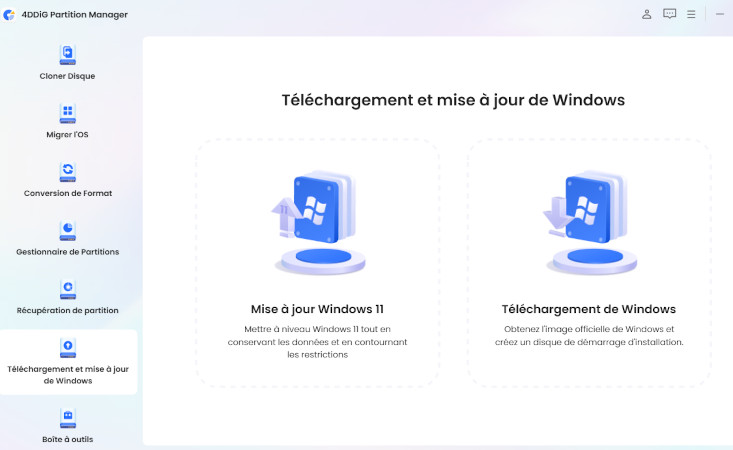
-
Vérifiez si votre PC répond aux exigences minimales du système. Cliquez sur « Diagnostiquer et exécuter la mise à niveau ».
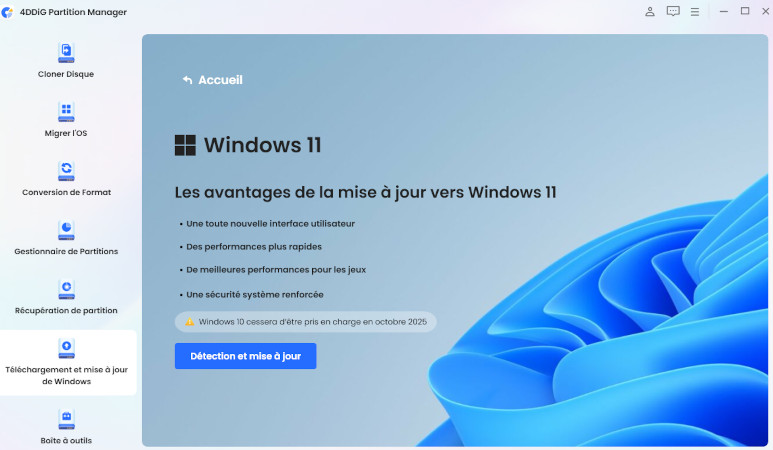
-
Une liste indiquera si votre PC peut être mis à niveau vers Windows 11. Si les exigences ne sont pas remplies, cliquez sur « Suivant » pour contourner les restrictions.
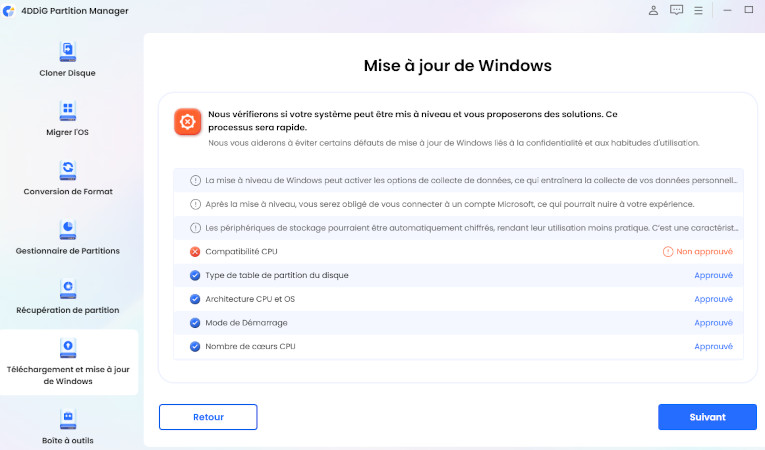
-
Sélectionnez la langue et la région du système, puis cliquez sur « Démarrer la mise à niveau ». Confirmez en cliquant sur « Oui » pour continuer.
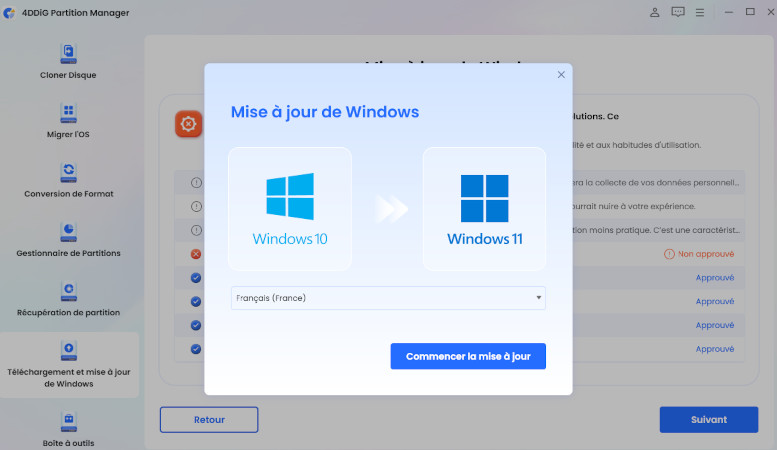
-
Le contournement des exigences de Windows 11 prendra quelques instants. Une fois terminé, votre PC pourra être mis à niveau vers Windows 11.
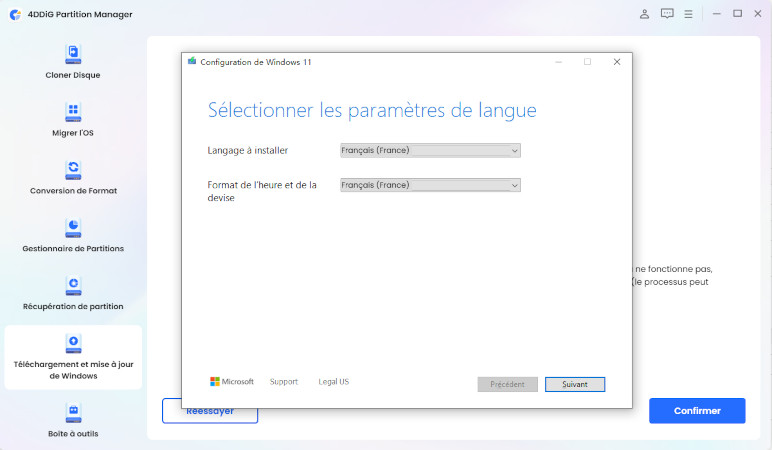
Conclusion
Dans cet article, nous avons présenté en détail les caractéristiques, les points de vigilance et les étapes d'installation de Tiny11, la version allégée de Windows. Nous avons également montré comment effectuer une mise à niveau groupée en toute sécurité sur des PC non pris en charge à l'aide de 4DDiG Partition Manager. Tiny11 fonctionne de manière fluide sur des PC peu puissants et permet de redonner vie à de vieux ordinateurs, mais comme il ne bénéficie d'aucun support officiel, il est important de l'utiliser avec prudence.
Téléchargement sécurisé
Questions fréquentes
1. Qu’est-ce que Tiny11 ?
Tiny11 est une version allégée de Windows 11 créée par NTDEV. En supprimant les fonctionnalités et applications superflues, elle fonctionne de manière fluide même sur des PC peu puissants. La dernière version, Tiny11 25H2, offre une compatibilité et une stabilité encore améliorées.
2. Quels sont les prérequis minimum pour Windows 11 ?
La version officielle de Windows 11 nécessite un processeur spécifique, TPM 2.0 et au moins 4 Go de RAM. Cependant, avec Tiny11 ou 4DDiG Partition Manager, même les PC non compatibles peuvent être mis à jour, en contournant ces exigences et en réalisant une mise à niveau groupée facilement.
3. Qu’est-ce que Tiny11 ne peut pas faire ?
Étant donné que Tiny11 n’est pas une version officielle de Windows 11, certaines applications du Microsoft Store ou certaines fonctionnalités comme Teams peuvent ne pas être disponibles. De plus, le support officiel et les mises à jour automatiques sont limités. Il est donc recommandé de sauvegarder vos données importantes avant utilisation.
Articles Liés
- Accueil >>
- Partition Manager >>
- Guide complet de Tiny11 : Comment l’installer sur un PC non compatible et les meilleures alternatives simples